для таго, кабWindows 10 забяспечыць найлепшы карыстацкі досвед нашматабслугоўванне和Працэсмогуць працаваць разам.
Многія з іх да гэтага часу невядомыя і нечуваныя для большасці карыстальнікаў Windows.Калі карыстальнікі адкрываюць дыспетчар задач і бачаць ананімных карыстальнікаў, яны адначасова і цікаўныя, і занепакоеныя.У гэтым пасце я распавяду пра менш вядомы працэс, а менавітаСервер ActionUri OOP.Тады я растлумачуЯк выправіць, што сервер ActionUri OOP заўсёды працуе ў фонавым рэжыме.
Так што давайце далей ад цікаўнасці гэтага артыкула.
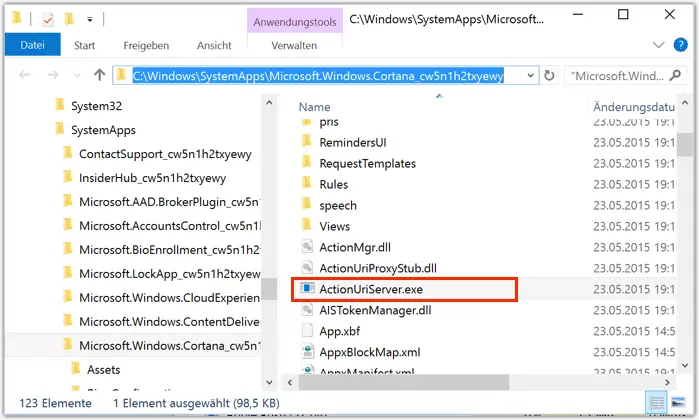
Што такое сервер ActionUri OOP?
Калі я спрабаваў сабраць дадзеныя ў Інтэрнэце, я знайшоў шмат форумаў і блогаў, дзе людзі думаліВедайце, што такое сервер ActionUri OOP.Карыстальнікі Windows проста выпадкова або наўмысна праходзяцьдыспетчар задач даЗнайдзіце гэты працэс сервера ActionUri OOP, які працуе бесперапынна.з цікаўнасці,Яны пачынаюць задумвацца, бяспечны гэты працэс ці шкодны, неабходны ці непажаданы.Некаторыя карыстальнікі нават задаюцца пытаннем, вірус гэта ці шпіёнскае.
Калі вы з'яўляецеся адным з карыстальнікаў, якія прыйшлі сюды, каб даведацца аб працэсе Action Uri OOP Server, вы прыйшлі ў патрэбнае месца.гэта тваёадказаць.
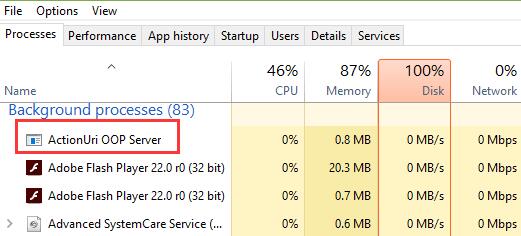
Сервер ActionUri OOP是Кортанавыкарыстоўваецца працэс сервера.Ён выкарыстоўваецца для адпраўкі неабходных дадзеных назадMicrosoft.Працэс цалкам бяспечны і бясшкодны.Вам не трэба турбавацца аб тым, што гэта шпіёнскае, калі вы выявіце, што яно працуе.Аднак вы ўсё роўна можаце адключыць яго, калі хочаце спыніць працу і спажыванне рэсурсаў працэсара.З Cortana заўсёдыЎ фонавым рэжымебегчы, таму гэты працэс таксама працягвае працаваць.Так што адключэнне можа быць правільным варыянтам, калі вы аддаеце перавагу.Я буду весці вас.
Выправіць, што сервер ActionUri OOP заўсёды працуе ў фонавым рэжыме?
КортанаOfСервер ActionUri OOPпрацэсбесперапыннай эксплуатацыіЧасам гэта прыводзіць да запаволення або зависання сістэмы.Пазбегнуць гэтага можнаСкарыстайцеся метадам Best 2, які я прадстаўляю вампростаАдключыцьСервер ActionUri OOP.Гэта не пашкодзіць вашай сістэме, бо гэты працэс мае вырашальнае значэнне для кампутараў з Windows 10.Акрамя таго, гэтыя метады настолькі простыя, што любы выпадковы карыстальнік можа выканаць спрошчаныя дзеянні, каб прымяніць іх.пойдзем далейПасяліцца"Лепшыя 2 рашэнні"пытанне.
1. Адключыце сервер ActionUri OOP з дапамогай рэдактара рэестра
Вы можаце адключыць Cortana і, такім чынам, ActionUri OOP Server з дапамогай рэдактара рэестра.Выканайце наступныя дзеянні, каб даведацца, як:
Крок 1: АдначасоваНацісніце ўнізWindows + клавіша Rвыклікаць "бегчы"дыялог.увайсці 註冊表 編輯 器 і ўдарыўУвайдзіце, Адкрыйце рэдактар рэестра.
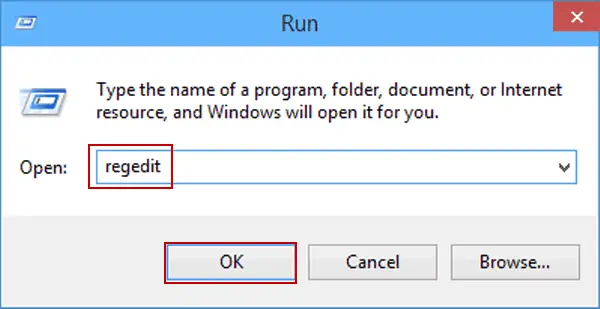
Крок 2: Уу рэдактары рэестра, перайдзіце ў наступны каталог:
HKEY_LOCAL_MACHINESOFTWAREPPpolicyMicrosoftWindowsWindows Search
Заўвага:Калі вы не можаце перайсці па адрасе, выканайце наступныя дзеянні: -
- у левай панэлізнайсці і двойчы пстрыкніце HKEY_LOCAL_MACHINE.
- Далей, у левай панэлізнайсці і двойчы пстрыкніце ПРАГРАМНАЕ ЗАБЕСПЯЧЭННЕ.
- Прысутныя, з левай панэліЗнайдзіце і двойчы пстрыкніце " Стратэгія ".
- тады,з левай панэлізнайсці і двойчы пстрыкніце Microsoft .
- Нарэшце, у левай панэлідвойчы пстрыкніце Windows.
步驟3: Цяпер знайдзіце і націсніце прысутнічае ў левай панэліПошук Windows.
Заўвага: Калі ў вас няма запісу з назвай Windows Search, вы павінны зрабіць гэта самастойнастварацьгэты запіс.Выконвайце гэта, каб зрабіць -
- 右鍵 單擊 上 Windows (левая панэль)
- выбраць" Новы" > " ключ"
- Зараз назавіце Windows Search.
Цяпер проста выберыце Пошук Windows, потым 右鍵 單擊 Правая панэль, абярыце " Новы" -> " DWORD (32-бітнае) значэнне" , і захаваць сваю назву якДазволіць Cortana.
步驟4:Цяпер двойчы пстрыкніце адлюстроўваецца ў правай панэліAllowCortana.
步驟5: Далей,ў "Лічбавыя дадзеныя" частковатыпу 0 , Затым націсніце " Вядома".
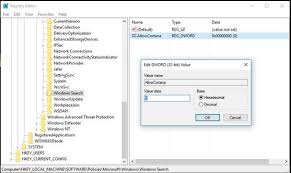
步驟6:Перазагрузіце кампутар і праверце дыспетчар задач зараз.
Памятаеце, што гэта адключыць персанальны памочнік Cortana, а не адключыцьВыкарыстанне пошуку WindowsOfПрацэс Cortana (SearchUI.exe).Акрамя таго, я рэкамендую не адключаць працэс Cortana.
2. Спыніце сервер ActionUri OOP з дапамогай брандмаўэра Windows
Калі Кортана павіннаMicrosoftПры запуску ActionUri OOP Server пры адпраўцы інфармацыі, стварэнне правіла ў брандмаўэры Windows, якое не дазваляе Cortana атрымаць доступ да Інтэрнэту, прадухіліць спажыванне рэсурсаў.您 可以 在Дадатковыя налады брандмаўэра windowsствараць правілы,каб прадухіліць адпраўку або атрыманне інфармацыі серверам ActionUri OOP.Недахопам гэтага падыходу з'яўляецца тое, што ён таксама не дазваляе Cortana выкарыстоўваць Інтэрнэт для пошуку.Выканайце наступныя дзеянні, каб даведацца, як:
步驟1:прэсWindows + клавіша Rдоступ"бегчы"дыялог.тыпу брандмаўэр.cpl і націсніцеУводзіць.
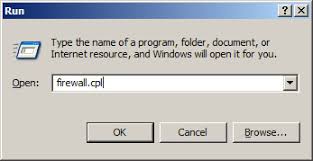
步驟2:現在 點擊 пашыраныя налады.
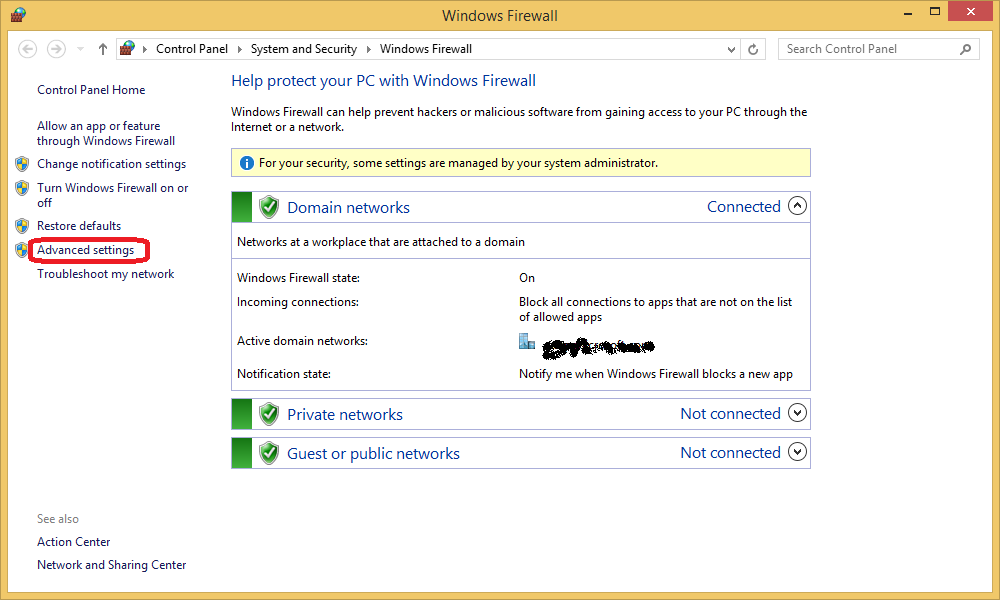
步驟3:Далей націсніце прысутнічае ў левай панэліУваходныя правілы.
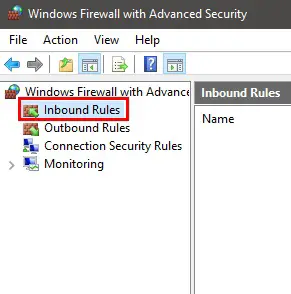
步驟4:Затым абярыце " Новыя правілы”…
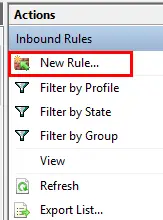
步驟5:экспертызапраграмаабвядзіце і націсніцеНаступны крок.
步驟6:Далей абярыце параметры Гэты шлях праграмы, Затым увядзіце наступны адрас у гэтым шляху:
%SystemRoot%SystemAppsMicrosoft.Windows.Cortana_cw5n1h2txyewyActionUriServer.exe
альбо, Вы можаце націснуць кнопку Агляд і перайсці да наступных месцаў: C: Drive > Windows > SystemApps > Microsoft.Windows.Cortana_cw5n1h2txyewy > выбраць ActionUriServer.exe, Затым націсніце " Адкрыйце".
步驟7:點擊Наступны крок.
步驟8:Выберыце варыянт" злучэнне заблакавана" , затым націсніце Наступны крок».
步驟9:Прысутныя праверана Усе скрыні (дамен, прыватны 和 грамадскага), затым націсніце Далей.
步驟10:Далей,在ІмячастковапісацьActionUri.Гэта імя будзе выкарыстоўвацца для ідэнтыфікацыі правіла, калі вы хочаце яго адключыць.最後, 點擊Заканчэнне.
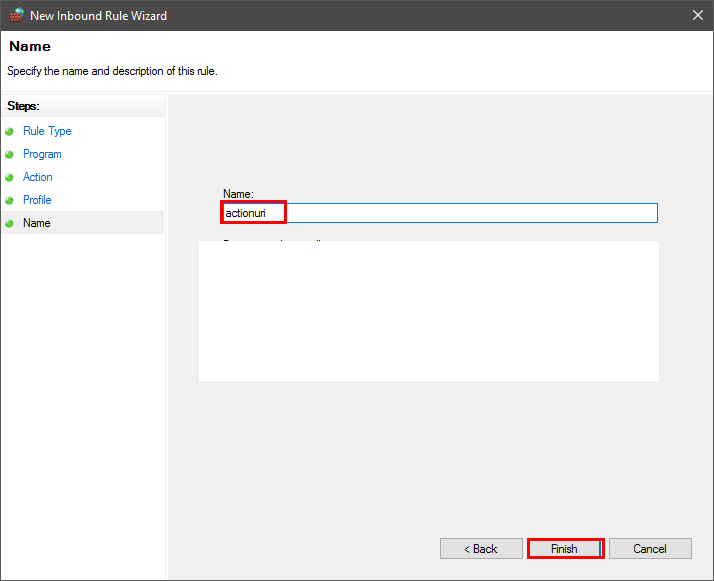
步驟11:Цяпер вярніцеся і выберыце "Правілы выхаду".у адпаведнасці зкрок, 從4至10, і спыніць любы выходны доступ у Інтэрнэт да ActionUri.
做完 了
概要
Сервер ActionUri OOP是Windows 10 зКортаназвязаныя працэдуры дляMicrosoftАдпраўляць і атрымліваць інфармацыю.Не хвалюйся.Аднак пры жаданні яго можна адключыць.гэтыяадключыць працэсOfЛепшыя 2 спосабу.
Вы таксама можаце выкарыстоўвацьРэдактар лакальнай групавой палітыкі禁用 它.Хаця рэдактар лакальнай групавой палітыкі даступны толькі ўWindows Enterprise, Pro和адукацыяу версііДаступна.Для атрымання дадатковай дапамогі вы можаце наведаць чыноўнікаПаток Microsoft.
Калі ў вас ёсць якія-небудзь пытанні, сумненні ці прапановы, калі ласка, не саромейцеся наведаць "Каментар"раздзел.Спадзяюся, я змагу вам дапамагчы.


![Як убачыць версію Windows [вельмі проста]](https://infoacetech.net/wp-content/uploads/2023/06/Windows%E7%89%88%E6%9C%AC%E6%80%8E%E9%BA%BC%E7%9C%8B-180x100.jpg)

